Iluminare de vray
Aceasta este o scurtă lecție pe iluminarea interioară cu ajutorul vray 1.09c avansat. Nu vom considera pe larg probleme de modelare, texturare, iluminare, sau scene arhitecturale. Scopul acestei lecții este de a examina cazul particular al setărilor de iluminare care utilizează vray, astfel încât să puteți utiliza această lecție ca ghid pentru înființarea de iluminat în astfel de scene.
Înainte de a începe, întotdeauna util să aibă un plan dur de acțiune. Pentru a rezolva problema mea, am folosit principiul aditiv.
Acest lucru înseamnă că am început cu întuneric complet și, treptat, la un moment dat, adăugarea de surse de lumină. Fiecare nouă sursă se adaugă numai după primirea unui rezultat satisfăcător pentru iluminatul curent. O astfel de abordare permite să monitorizeze în mod eficient efectul fiecărei surse la întreaga scenă. se evită, de asemenea, prezența unor surse suplimentare de lumină, care pot crea rezultate neașteptate sau crește timpul de redare.
Eu de obicei, începe cu setările strălucirea cerului (Sky Light), apoi se reglează lumina soarelui (lumina soarelui), iar în cele din urmă, dacă este necesar, se adaugă o lumină de umplere (Fill Light).
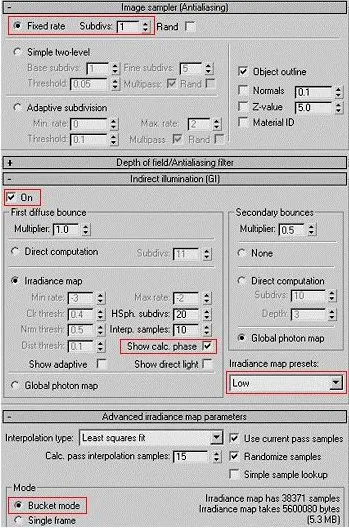
Pregătirea și configurare
Înainte de a începe calcularea Harta Iradierea pentru a ascunde toate ferestrele (de sticlă). În plus față de intrarea în scenă mai multă lumină, crește viteza eșecurilor viitoare intermediare.
Setați rezoluția imaginii la 400h300 pixeli și parametrImage Sampler AA în modul fix: Subdiv = 1. În această etapă, am nevoie de feedback rapid, astfel încât rezultatul intermediar poate fi mic și destul de dur.
Lansarea avansate IRRADIANCIA Harta Parametrii> Mod comuta modul Mod Bucket. Atunci când redarea unei imagini este împărțită în mai multe secțiuni, fiecare dintre ele (cupă) va fi vizibil după calculul acestuia. Prefer partea de rezoluție 128x128 pixeli. În timpul de lucru, de multe ori am schimba Render Region Sequence. Acest lucru îmi permite să văd o parte mai interesantă a imaginii. În primul rând Sunt interesat de lumina care ajunge cel mai departe de perete fereastra. Prin urmare, am stabilit direcția de calcul de la stânga la dreapta (stânga> dreapta).
Include indirect Iluminare (GI). Utilizați iradianță Harta Presetări> Low. Porniți Show calc. Faza. pentru a vă asigura că harta IR este calculată și a vedea locația probelor în scenă.
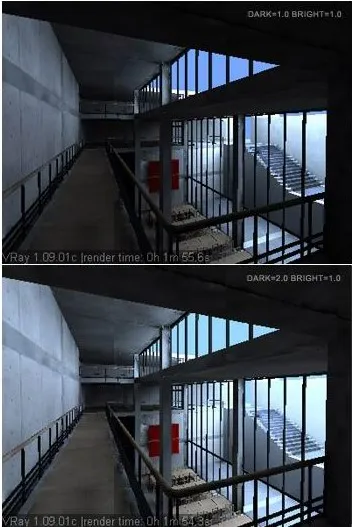
SKYLIGHT / MEDIUL DE ILUMINAT
Creați o lumină Omni și opriți-l. Prin urmare, excludem efectul luminii, care este utilizat în mod implicit. Turn Mediu> GI Mediu (Skylight).
Asigurați-vă că Suprascriere MAXs inclus.
Set de lumină de culoare albastru deschis (de exemplu, R 173, G 208, B 255) și Multiplicator = 4,0 iluminare Reflectata pare destul de întunecat. Pentru a configura, aveți două opțiuni:
mări multiplicatorul sau
II) utilizați opțiunea Color Mapping în dialogul de randare.
Color Mapping permite (într-o anumită măsură) pentru a controla contrastul dintre zonele luminoase și întunecate ale imaginii.
În cazul meu, a fost folosit ca maparea culorilor zone în aer liber au un nivel suficient de acoperire, și am avut doar pentru a crește luminozitatea interiorului este necesar. Instalați parametrul închis Multiplicatorul = 2.0
SUGESTIE. Salvați harta IR și să-l utilizați în timpul configurării factorilor de culoare amestecare (de culoare multiplicatori de cartografiere)
Vray din fișierul Descriere:
Parametrul Color Mapping controlează procesarea nivelurilor de culoare înainte ca acestea sunt scrise în memoria tampon de ieșire. Corecția culorilor poate fi foarte util pentru scenele de interior și slab iluminate. Acesta vă permite să obțineți o imagine bună calitate, fără a crește lumină și Sky Multiplicatorii.
Tip - tipul de corecție de culoare. În prezent, acesta acceptă doar un singur tip de corecție - liniare (liniare). Înmulțiți valoarea intensității culorilor.
Întuneric multiplicator - valoarea care urmează să fie multiplicată cu culori închise. Pentru scene de interior si slab luminate, cel mai probabil, veți dori să crească această valoare pentru a spori iluminarea zonelor întunecate ale scenei.
multiplicator de lumină - valoarea, care se înmulțește cu culorile strălucitoare. În mod normal, acest parametru este lăsat neschimbat (1,0) și culori strălucitoare nu face chiar mai ușor.
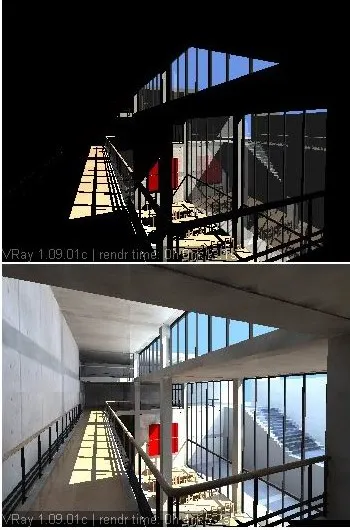
Face sistemul de Soare.
Sun Parametrii sistemului: Color. R255 G251 B237 multiplicatorul. 3.0 Shadow. On - vray Umbre
Configurarea sistemului Soare, astfel încât lumina direcțională a intrat în cameră. Pentru a accelera timpul de afișare, opriți iluminarea indirect (GI). În acest moment, prezența GI nu este necesară deoarece trebuie să știm unde lumina cade doar pe sistemul Soare.
Combinația de lumină de la lumina soarelui (Direct) și luminator (indirect) oferă suficient de iluminat cameră. Cu toate acestea, după calculul arată că interiorul are o mulțime de albastru de la luminator.
Luminator domină deoarece este setat la o valoare scăzută a factorului de reflexie al secundar (saritura secundar). Pentru a crește nivelul de lumina reflectata de lumina soarelui, setați secundar bounce Multiplicator = 1,0
Notă. acest parametru nu acționează ca multiplicator de culoare de cartografiere. Setarea efectului de culoare Harta pe luminozitatea imaginii în funcție de nivelul de intensitate, înainte de a scrie Virtual Frame Buffer. În timp ce modificarea efectului multiplicator asupra GI contribuția la luminozitatea generală a fiecărei sări a fasciculului de lumină în momentul calculării hărții IR. Astfel, variația de revenire (Bounce multiplicatori) necesită recalcularea hartă IR și Color Mapping poate utiliza harta IR salvate anterior.
Un alt punct important - este faptul că luminator și de iluminat indirect de la soare nu ar trebui să creeze o umbră asupra obiectelor mici (cum ar fi balustrade și balustrade). Aceasta poate îmbunătăți valorile parametrului IR hartă min max, dar este plină de creștere de redare ori. Un alt mod de a rezolva această problemă este de a utiliza lumini VRayLight invizibile pentru a simula lumina de la (glazurare) suprafețe lustruite.

Se umple de lumină (Lumină umplere)
Pune VRayLight au pereți de sticlă. Verificați direcția normală (Normal), ar trebui să fie direcționat în cameră.
Rețineți că umbra VRayLight arată mult mai bine. A se păstra în Parametru Harta IR a sursei de lumină nu ar trebui să fie incluse ca Apare estompare excesivă regiunile de umbră în cazul eșantionării hartă IR.
Porniți toate luminile și harta IR. Este timpul pentru a „optimiza“ setările de culoare din nou harta. Redarea intermediară ar trebui să fie suficient de rapid, deoarece vom folosi harta IR salvată și va funcționa numai cu multiplicatori Paleta de culori. Pentru face finala, am folosit următoarele valori:
Notă:
Cred că această versiune VRayLight (1.09s) buggy atunci când se utilizează harta IR ca apar rezultatele imprevizibile ale luminii externe, care este blocată de mii VRayLight chiar și atunci când VRayLight este în stare invizibil.
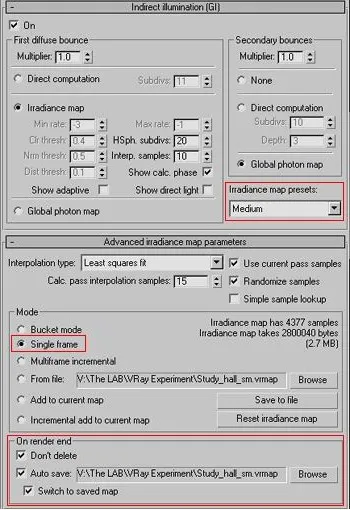
SETAREA miscalculation FINAL.
Calcularea hărții IR:
Comutarea IR hartă medie prestabilita sau High. Acest parametru depinde de rezoluția și este optimizat pentru dimensiunea imaginii 640x480. Rezoluția calculului final va 700h526 pixeli, astfel încât această lucrări presetate foarte bine ...
Schimbarea Render Output Size la dimensiunea. Comparați setările cu cele de pe poza mea și le modifică în cazul în care este necesar. După calcularea hărții IR, vray va permite în mod automat reutilizarea hărții salvate.
Turn VRayLight. Pentru a elimina Subdivs de cereale crește valoarea parametrului.
Rotiți Reflecții în parametrii materiale și adăugați la fereastra de sticlă scena ascunsă.
Schimbati Sampler Image (AA) în Adaptive Subdivs = 0,2. Dacă o imagine are o mulțime de zone mari lucioase, simplă cu două nivele AA va funcționa mult mai rapid decât Adaptive Subdivs.
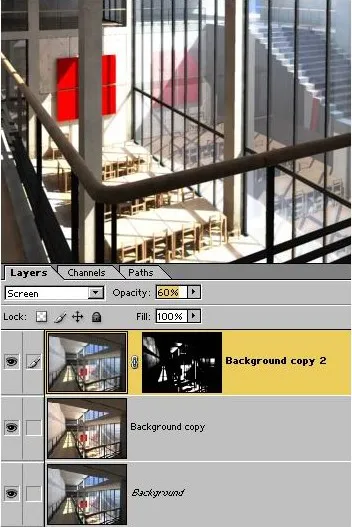
În ciuda faptului că vray este capabil de a crea imagini frumoase, eu folosesc de multe ori un pic de post-procesare și „aduce în minte“ detaliile din Adobe Photoshop.
stratul de bază duplicat.
Selectați Imagine> Ajustare> Color Balance. Repere modul Include și a adăuga un pic de roșu și galben. Duplicate acest strat.
Setați modul de amestecare pentru a reduce culoare și Opacitatea duplicat 30-50%
Adăugați o strălucire de lumina puternică.
Asigurați-un alt duplicat al stratului de jos. Comutarea la modul duplicat de ecran și puneți-l peste cele două straturi.
Adăugați o mască la acest strat. Copiați imaginea și introduceți-l în canalul masca. Așa că am otmaskiruem toate zonele întunecate ale unui strat și va funcționa doar cu locuri luminoase. Niveluri Set pentru canalul masca.
Adăugați Gaussian Blur pentru a atenua strălucirea și pentru a reduce opacitatea acestui strat.
Pe cerul gurii, puteți adăuga efecte, cum ar fi: Film de cereale, DOF, Blur, etc.
CONCLUZIE
Utilizarea unor posibilități vray, am învățat cum să obțineți suficiente imagini naturale, cu iluminare realiste într-o perioadă relativ scurtă de timp.
Înainte de a începe orice iluminat de activitate este utilă „să schițeze un“ plan de atac. Una dintre strategiile cele mai actuale este de a adăuga surse de lumină treptat. Mai mult decât atât, doar unul la un moment dat. Acest lucru permite să opereze cu o multitudine de parametri pentru fiecare sursă de lumină într-o etapă separată.
Skylight + Lumina soarelui + umplere lumini = Iluminare totală
Sper că ați găsit acest tutorial pentru tine destul de util și informativ. În viitor, vom încerca să adăugați un alt exterior de iluminat lecție folosind vray.